تبدأ أفضل بطاقات العمل بقالب. قد ترغب في إنشاء بطاقات عمل وطباعتها على أسهم Avery أو طباعة بطاقات عمل مختلفة على الورقة نفسها.
ولكن إذا كنت تريد ببساطة طباعة ورقة من بطاقات العمل، يمكنك العثور على جميع الخيارات التي تحتاجها بالنقر فوق ملف > طباعة.
-
من قالب بطاقة العمل، انقر فوق ملف > طباعة.
-
اختر الطابعة الصحيحة.
-
ضمن الإعدادات، تكون الخيارات التي تريد الانتباه إليها ضمن صفحات.
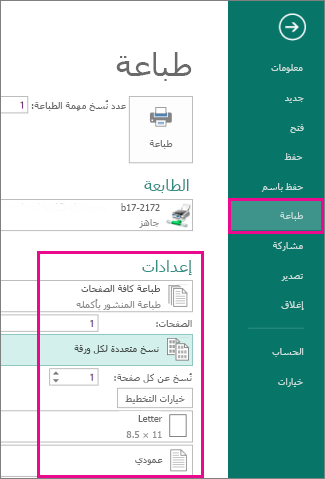
-
إذا قمت بإنشاء بطاقات عمل فردية على ورقة واحدة، فحدد صفحات متعددة لكل ورقة لطباعة العديد من بطاقات العمل على ورقة واحدة. إذا اخترت قالب يحتوي على ورقة كاملة من بطاقات العمل، فحدد صفحة واحدة لكل ورقة.
-
اختر حجم الورق واتجاهه الصحيحين للطباعة على الورق أو أوراق العمل.
-
-
انقر فوق الزر طباعة في أعلى الشاشة.
-
من قالب بطاقة العمل، انقر فوق ملف > طباعة.
-
اختر الطابعة الصحيحة.
-
ضمن خيارات الطباعة، تأكد من تحديد صفحات متعددة لكل ورقة .
-
حدد حجم الورق واتجاهه.
-
انقر فوق الزر طباعة في أعلى الشاشة.










